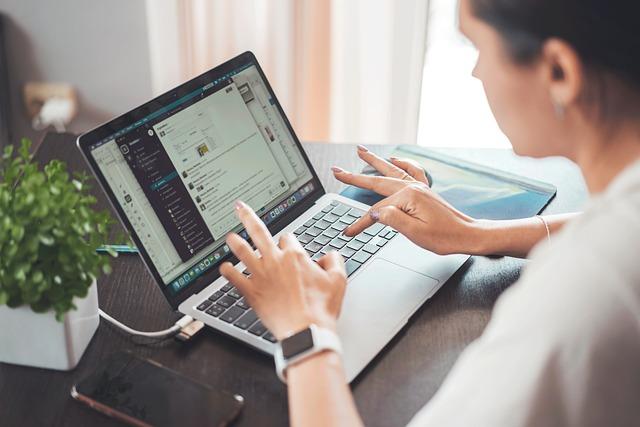在日常办公与文档编辑中,Word是我们不可或缺的助手。然而,有时我们会遇到Word文档中出现下划红曲线的情况,这通常表示文档中存在拼写错误或者语法问题。尽管这是Word的一项贴心功能,但在某些情况下,我们可能需要去掉这些下划红曲线,以保持文档的整洁和专业性。本文将详细介绍如何去掉Word中的下划红曲线,让您轻松解决这一困扰。
一、了解下划红曲线的含义
首先,我们需要明确下划红曲线的含义。在Word中划红曲线通常表示以下几种情况
1.拼写错误Word检测到某个单词或词组可能存在拼写错误。
2.语法错误Word检测到句子结构或语法可能存在问题。
3.标点符号错误Word检测到标点符号使用不当。
二、去掉下划红曲线的方法
1.逐个修正
当文档中出现下划红曲线时,您可以逐个修正错误。具体操作如下
(1)将光标放在有下划红曲线的单词或词组上;
(2)右键单击,弹出快捷菜单;
(3)在快捷菜单中选择正确的拼写或语法选项。
2.使用拼写和语法功能
Word提供了一个拼写和语法功能,可以帮助您快速检查并修正文档中的拼写和语法错误。具体操作如下
(1)在Word菜单栏中,找到审阅选项;
(2)在审阅选项中,点击拼写和语法按钮;
(3)Word将自动检查文档中的拼写和语法错误,并在拼写和语法对话框中列出;
(4)根据提示,修正错误。
3.关闭语法检查功能
如果您不希望Word自动检查语法错误,可以关闭语法检查功能。具体操作如下
(1)在Word菜单栏中,找到文件选项;
(2)在文件选项中,选择选项;
(3)在Word选项对话框中,找到校对选项;
(4)在校对选项中,取消勾选语法检查复选框;
(5)点击确定按钮,完成设置。
4.使用第三方插件
除了Word自带的功能外,您还可以使用第三方插件来去掉下划红曲线。这些插件通常具有更强大的拼写和语法检查功能,可以帮助您更准确地修正错误。以下是一些常用的第三方插件
(1)Grammarly一款在线拼写和语法检查工具,支持多种语言;
(2)Ginger一款功能强大的拼写和语法检查工具,支持文本重写和句子结构优化;
(3)HemingwayEditor一款专注于提高写作质量的工具,可以帮助您优化句子结构,提高文章可读性。
三、总结
去掉Word中的下划红曲线是一项简单但实用的操作。通过了解下划红曲线的含义,掌握上述方法,您可以轻松解决这一问题。在实际操作中,根据具体情况选择合适的方法,可以让您的文档更加整洁、专业。同时,合理使用第三方插件,也能提高您的写作质量。希望本文能为您提供帮助,祝您在文档编辑过程中更加得心应手。